Омар Хайям
Сохранить документ с именем Рубаи.
10. Изучим основные правила редактирования текста.
В нижней строке состояния щелкнуть по кнопке ЗАМ (дважды), чтобы надпись ЗАМ стала черного цвета. Вставьте курсор в произвольное место текста и нажмите несколько клавиш. В режиме замещения вводимые символы уничтожают символы, стоящие справа от курсора. Исправьте введенную ошибку.
В нижней строке состояния щелкнуть по кнопке ЗАМ (дважды), чтобы надпись стала серого цвета. Вставьте курсор в произвольное место текста и нажмите несколько клавиш. В режиме Вставка вводимые символы вставляются, раздвигая набранный текст. Исправьте введенную ошибку.
Выделить фрагмент текста, нажав левую кнопку мыши и протащив курсор по тексту. Снять выделение.
Выделить отдельное слово, щелкнув дважды по этому слову левой кнопкой. Снять выделение.
Выделить отдельное слово, щелкнув дважды по нему, но после второго щелчка кнопку не отпускать, а протащить курсор по тексту. Снять выделение.
Поместить курсор слева от строки в поле выделения и щелкнуть левой кнопкой (в полосе выделения стрелка курсора направлена вверх-вправо). Выделится вся строка. Снять выделение.
Поместить курсор слева от строки в поле выделения, нажать левую кнопку и протащить курсор сверху вниз. Снять выделение.
Поместить курсор слева от строки в поле выделения и выделить абзац, щелкнув дважды левой кнопкой. Снять выделение.
Щелкнуть по кнопке меню "Правка". Выбрать пункт "Выделить все". Снять выделение.
Для отмены предыдущего действия щелкнуть по кнопке "Отменить".
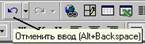
Для возврата к последующему действию щелкнуть по кнопке со стрелкой противоположного направления (справа).
Выделить фрагмент текста и поместить его в буфер, нажав на кнопку "Вырезать" (ножницы). Поместить курсор в конец текста и нажать на кнопку "Вставить". Дважды отменить свои действия.
Выделить фрагмент текста и скопировать его в буфер, нажав на кнопку "Копировать". Поместить курсор в конец текста и нажать на кнопку "Вставить". Отменить последнее действие.
Выделить фрагмент текста и подвести курсор к границе фрагмента. Курсор превратится в стрелку. Нажав левую кнопку и не отпуская ее, перетащить фрагмент в нужное место.
Если при перетаскивании фрагмента держать нажатой клавишу Ctrl, то фрагмент будет скопирован.
Вставка символов. Щелкнуть по кнопке меню "Вставка" и выбрать пункт "Символ".
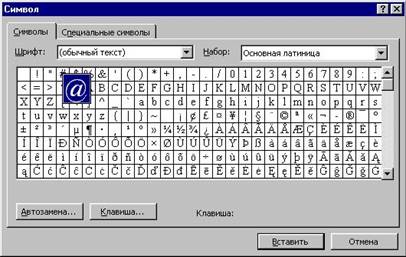
В появившемся окне выбрать нужный символ и щелкнуть по кнопке Вставить. Символ будет вставлен в то место текста, где стоит курсор. Сохранить файл с прежним именем Рубаи.
11. Продолжим изучение правил форматирования документа.
Выделить текст четверостишия. В меню Формат выбрать пункт Абзац. В поле межстрочный установить двойной интервал, щелкнуть по кнопке ОК.
Не снимая выделения, в меню Формат выбрать пункт Абзац и установить полуторный интервал. Щелкнуть по кнопке ОК.
Самостоятельно установить одинарный интервал.
Установку абзацного отступа и размера абзаца можно выполнить, используя бегунки на горизонтальной линейке.

Левый нижний бегунок определяет положение левой границы абзаца относительно границы левого поля. Правый нижний бегунок определяет положение правой границы абзаца относительно границы правого поля. Верхний бегунок определяет величину абзацного отступа (выступа).
Поэкспериментируйте самостоятельно.
Создание буквицы. Выделить первую букву в первом слове и создать буквицу (Формат – Буквица).

Выбрать положение в тексте и щелкнуть по кнопке ОК.
Сохранить текст с именем Рубаи-формат.
Дата добавления: 2015-05-16; просмотров: 737;
